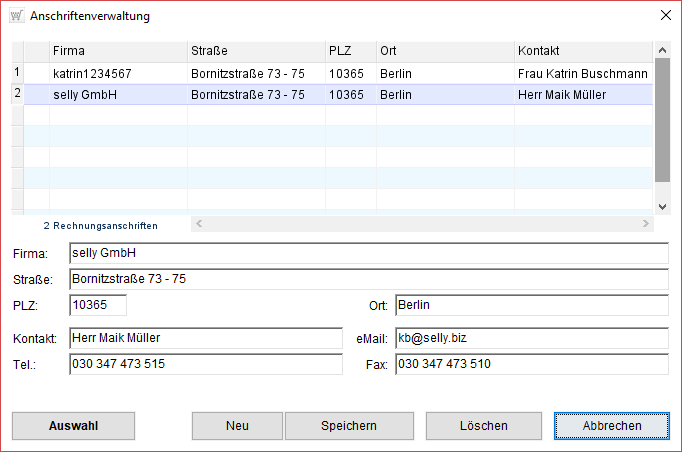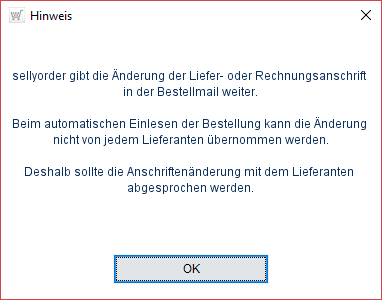![]()
online - Hilfe sellyorder
Anschriftenverwaltung
Liefer- und Rechnungsadressen
Änderung einer Liefer- bzw. Rechnungsadresse
Zum Ändern markieren Sie diese in der Tabelle, überschreiben die Daten in den entsprechenden Feldern und klicken auf [Speichern].
Aufnahme einer Adresse
Möchten Sie eine Adresse neu aufnehmen, klicken Sie auf [Neu], tragen die Daten in die leeren Felder ein und klicken ebenfalls auf [Speichern].
Auswahl der Adresse für den aktuellen Bestellabschluss
Möchten Sie Ihre Bestellung mit einer anderen Adresse, als aktuell im Fenster Bestellabschluss angezeigt, müssen Sie eine Adressauswahl vornehmen, bevor Sie zum
Bestellabschluss zurückkommen.
Sie markieren dafür eine Adresse in der Liste, klicken auf [Auswahl] und befinden sich erneut im Fenster Bestellabschluss.
Löschen einer Adresse
Um eine Adresse zu entfernen, markieren Sie diese in der Tabelle und klicken auf [Löschen].